Fedora 20 を Synergy ホストにする
普段メインで使っているのが Fedora 、 Windows
マシンはサブで使っているのに、Windows マシンを Synergy
ホストにしてなんだかヘンテコだったから、Fedora を Synergy
のホストにすることにした。 この日台風で暇だったしね。
-
Contents
Synergy のインストール
折角なので、公式サイトから最新版 1.5.0
をダウンロードしてインストールしなおすことにした。Windows 8.1 も 1.5.0
にバージョンアップしなおした。
Fedora 20 は元々 yum でインストールできる奴を使っていたので、
$ rpm -ev synergy
$ rpm -ivh synergy-1.5.0-r2278-Linux-x86_64.rpm次に、通常の yum でコンフリクトしないように、yum の設定を書き換える。
/etc/yum.conf を vi などのエディタで開いて、下記行を追記した。
exclude=synergy*-
ホスト側(Linux) の設定
メニューから開いてもいいけど、設定ファイルを /etc
の下に置きたいので、sudo で開く。
sudo synergySynergy の設定を GUI で行って、File → Save Configration as …
を選び、/etc/synergy.conf に保存した。
-
クライアント側(Windows) の設定
メニューから Synergy のアイコンをクリックして GUI を開き、Client
にチェックを入れて、Server IP をホスト(Linux)の IP Address を入力。
-
Synergy !!
ホスト側、クライアント側の GUI で Start ボタンをぽちっとな!
これで普通につながった… ってないw
4.1. Synergy が繋がらない原因探し
考えたのは 3 つ
a. Windows Firewall で止められている
b. Linux Firewall で止められている
c. Synergy の設定ミス
Windows Firewall を確認すると停止してましたw これは酷いww
というわけで、「a. Windows Firewall で止められている」の線はなくなりました。
次に、Linux Firewall を確認すると、Synergy のポートがあいてない!
4.1.1 Linux Firewall で Synergy のポートを開ける
Fedora Linux のメニューから 諸ツール→ファイアウォールの設定 を開く
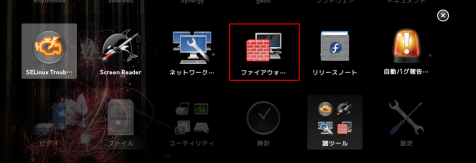
パスワードを聞かれるので入力すると設定画面が開く
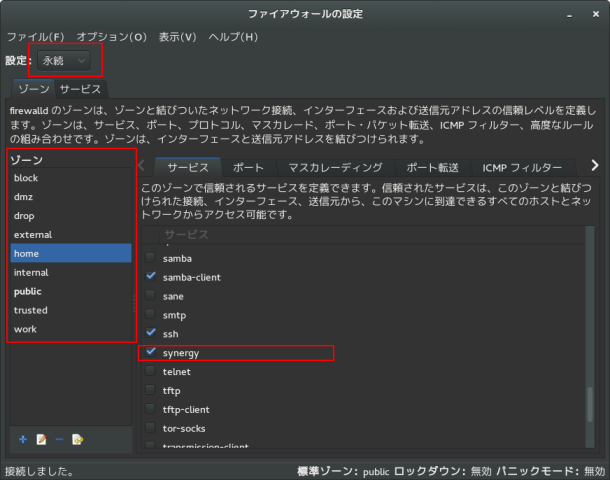
- 左上の「設定」を 永続 にする これにより設定が永続的となる。
実行時 にすると今だけの設定となる。 - 左の「ゾーン」を Synergy を利用するゾーンにする
俺は自宅のネットワーク環境を home に設定している。
ゾーンの設定方法は Fedora 20
のネットワークのセキュリティゾーンを設定する
に書いたことある。 - 右の「サービス」から synergy にチェックを入れる
4.1.2 サービスタブに synergy が無いとき
恐らくあると思うんだけど、なかったら自分で追加することになる。
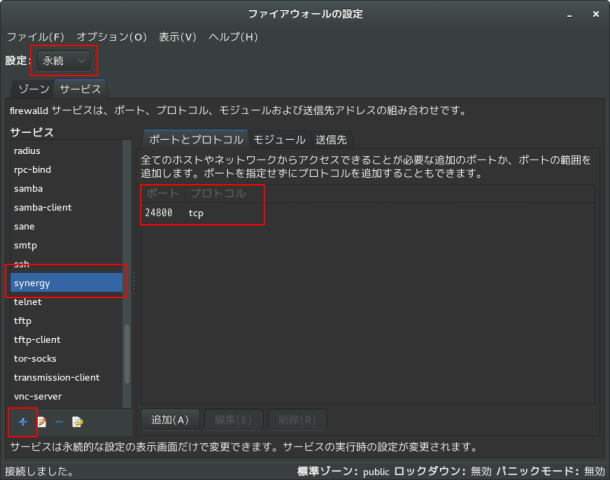
- 左上の「設定」を 永続 にする
- 左の「サービス」に synergy がないことを確認
- 左下の 「+」 をクリックする
- 名前を synergy を作成
- 作成した synergy
を選択、右の「ポートとプロトコル」の下にある「追加」をクリック - ポート 24800, プロトコルを TCP で追加する
これで追加できる。
-
Synergy !!
ホスト側、クライアント側の GUI で Start ボタンをぽちっとな!
これでつながった…

ディスカッション
コメント一覧
まだ、コメントがありません